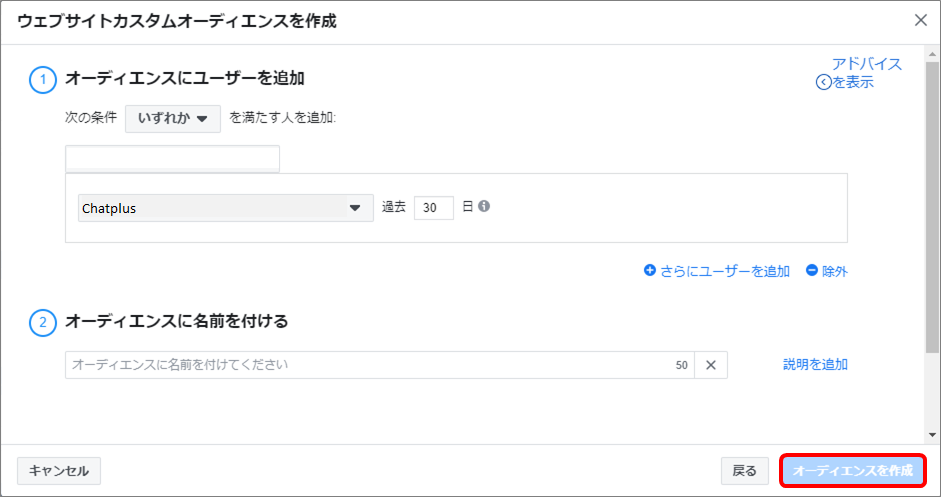チャット・チャットボットとWEB広告を連動させる方法
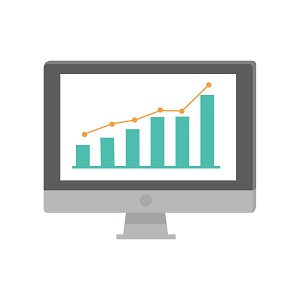
チャットプラスでは、アクションしたユーザーに対してリターゲティングなどの広告配信をするよう設定することができます。
例えば、このようなことができます。
■チャットボットで
・「ご登録前の方はこちら」を押した訪問者を広告配信の対象にする
・簡易見積を行い、予算規模が大きい訪問者を広告配信の対象にする
・「当社への提案はこちら」を押した訪問者を広告配信の対象から除外する
※逆営業への広告予算を抑える
■スコアリングが高い訪問者を広告配信の対象にする
■対象外、クレーマーなど、チャットオペレーターが独自のタグを訪問者に手動付与し、広告配信の対象から除外する
■チャットボットで診断を作りサイコグラフィックに沿った、広告配信をする
例) 恋愛力診断などで、
・「いつまでに結婚したいか」といった選択肢を出す
→早く結婚したいユーザに広告配信をする
・浪費癖診断などで、家族に内緒で大きな買い物をしてしまう「YES」or「NO」といった選択肢を出し「YES」を押したユーザに広告配信をする(家庭内決裁権がある)
以下の手順に従って、設定を進めてください。
※ビジネスライトプラン以上でご利用可能な機能です。
1.任意のチャットボットを作成する
2.Google広告の設定 -イベントの作成-
■チャットプラスでテンプレートのイベントを作成する
■Google Analytics画面の確認
■チャットプラスで任意のイベントを作成する
3.Google広告の設定 -Google Analytics側の設定-
■GoogleAnalyticsでオーディエンスリストを作成する
■Google広告に作成したリストを紐づける
4.Facebook広告の設定 -イベントの作成-
■チャットプラスでイベントを作成する
5.Facebook広告の設定 -GoogleTagManagerの設定-
■トリガーの設定
■タグの設定
6.Facebook広告の設定 -カスタムオーディエンスの作成-
マニュアルご提供:株式会社キーワードマーケティング
1.任意のチャットボットを作成する
まずは、アクションのトリガーとなる任意のチャットボットを作成します。
(1) 管理画面右上の設定ボタンをクリックします。
(2) 画面左「チャット」>「機能」>「チャットボット」をクリックします。
(3)「+自動応答を追加」ボタンをクリックします。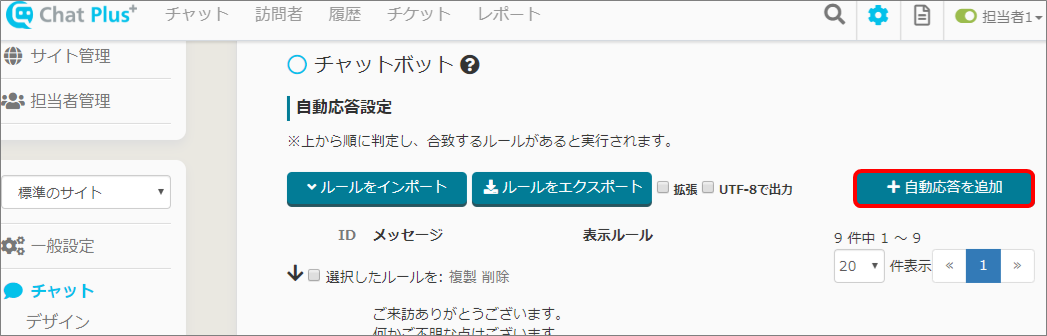
(4) 任意のメッセージや選択肢を設定します。
※ここでは例として、指定ページ表示から3秒後に、メッセージと選択肢を表示する設定をしております。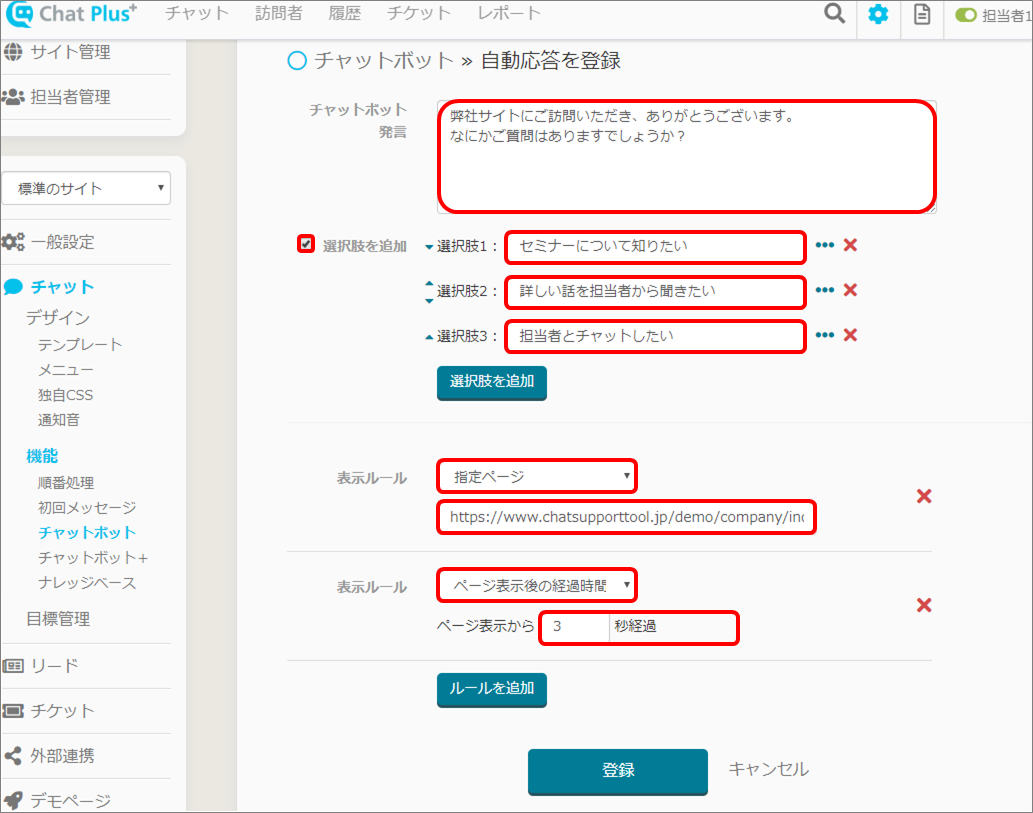
※チャットボットの設定方法について、詳しくはこちらのページ「チャットボットの設定方法」をご覧ください。
(5)「登録」ボタンをクリックします。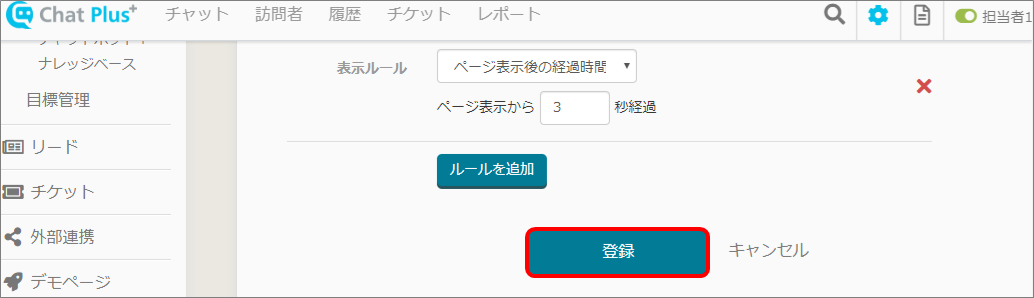
(6) チャットボットのルール一覧から、設定したルールを「ON」にします。
※クリックすると、「ON/OFF」が切り替わります。
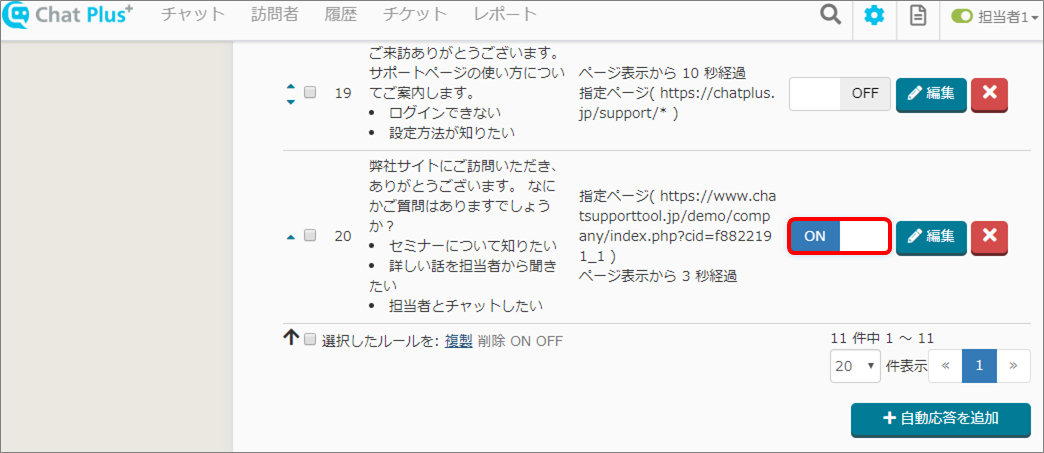
2.Google広告の設定 -イベントの作成-
2-1.チャットプラスでテンプレートのイベントを作成する
(1) 管理画面右上の設定ボタンをクリックします。
(2) 画面左「外部連携」>「アプリ」をクリックします。
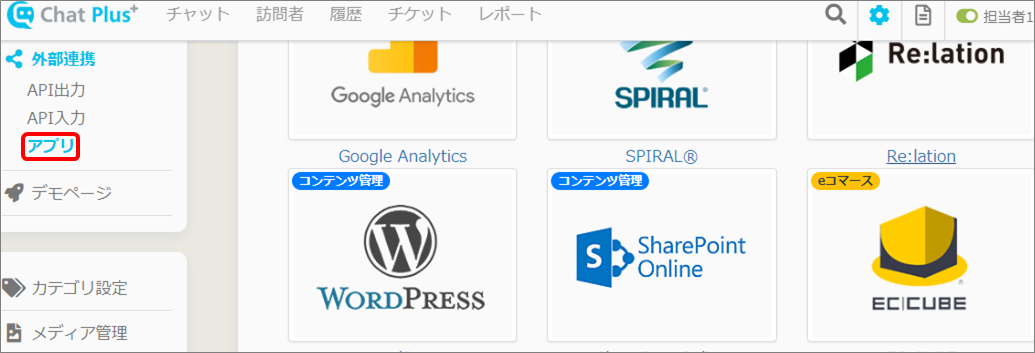
(3)「Google Analytics」をクリックします。
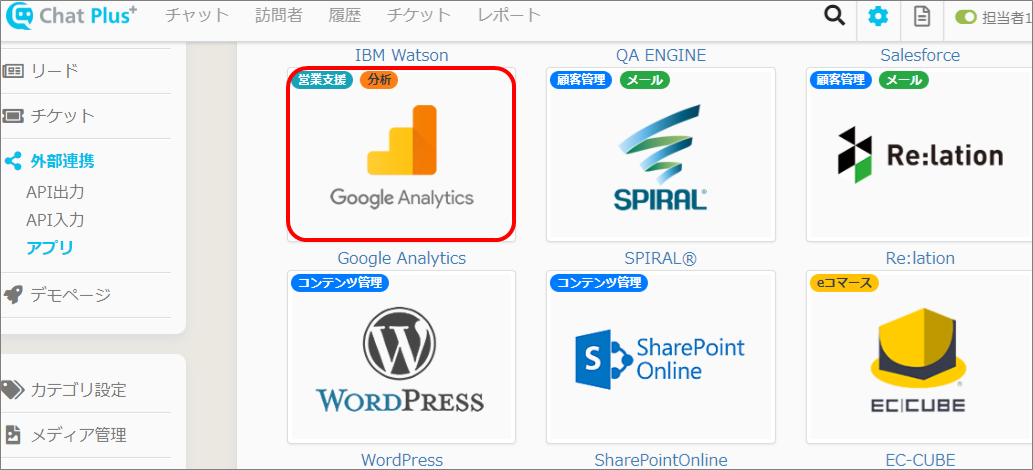
(4) トラッキングしたいeventActionにチェックを入れます。
※Google Analytics上で直帰と判断させたい項目は、右側の「非インタラクション」にもチェックを入れます。
例えば「チャットが表示されただけ(inChat)」は直帰と判断する場合、下図のようにチェックを入れます。
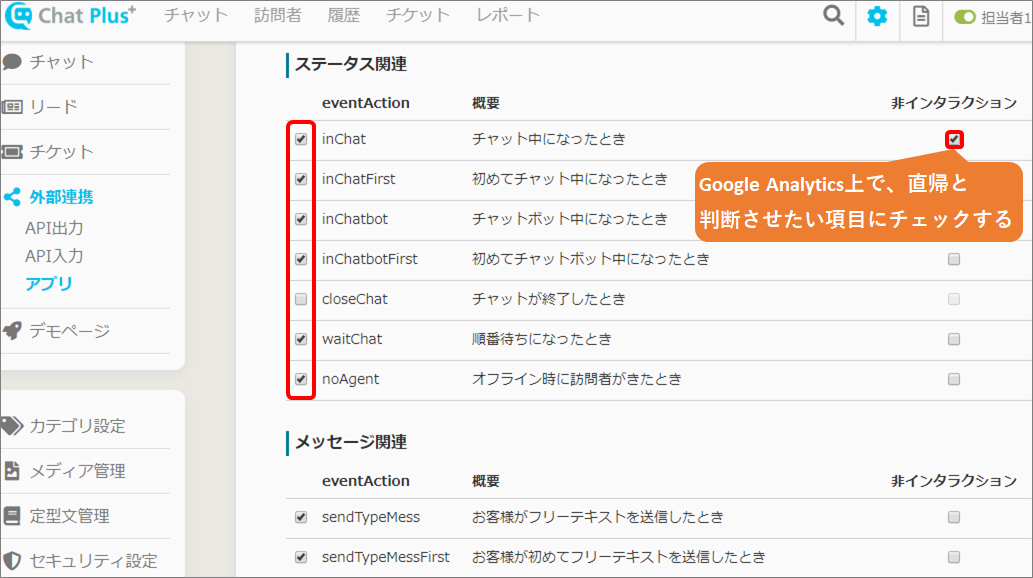
(5) 必要な項目にチェックした後、「更新」ボタンをクリックします。
※「詳細設定」のトラッカー名は空白にします。
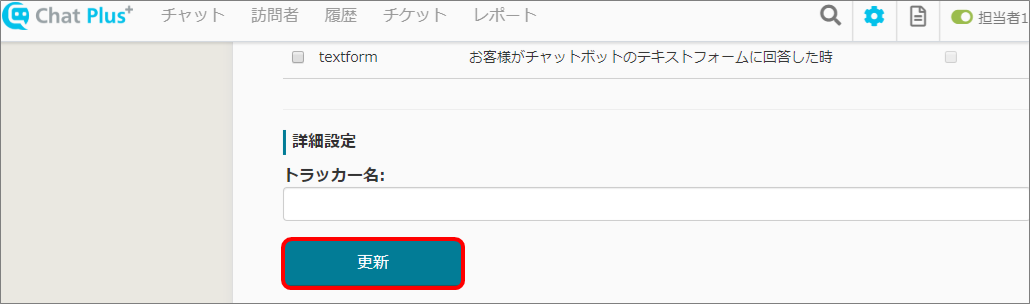
2-2.Google Analytics画面の確認
上記手順「テンプレートのイベントを作成する」の設定が、反映されているか確認します。
■チャットプラス側の操作
(1) 管理画面右上の設定ボタンをクリックします。
(2) 画面左「デモページ」をクリックします。
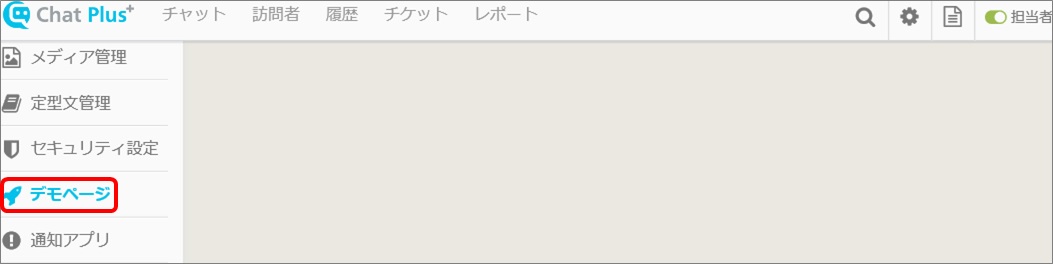
(3) 表示されたチャットに実際にメッセージを送る等、アクションを行います。
※Google Analytics上の設定で自社IPの除外を行っている場合、除外の設定を解除するか、ご自身のスマートフォンなどでテストして下さい。
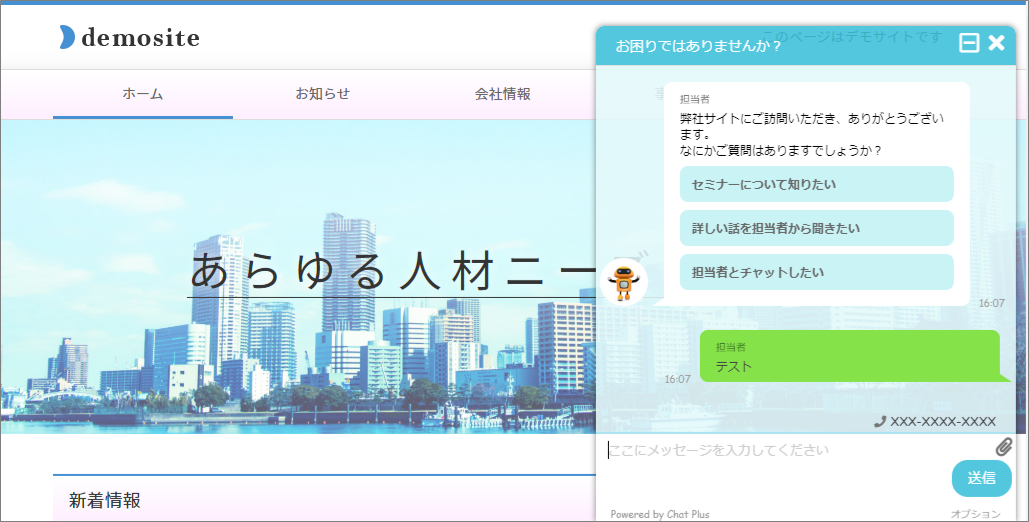
■Google Analytics側の操作
(1) Google Analyticsにアクセスし、画面左「行動」>「イベント」>「概要」をクリックします。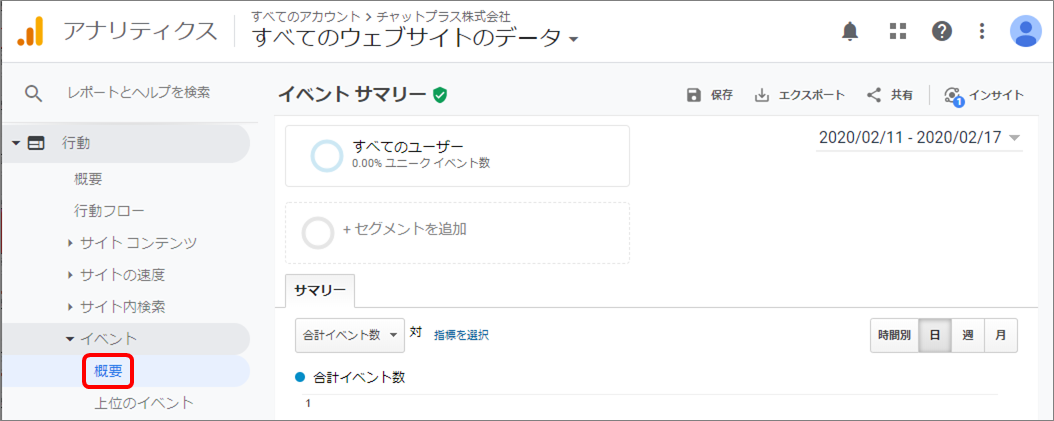
(2)「イベントカテゴリ」に「Chatplus」があることを確認します。
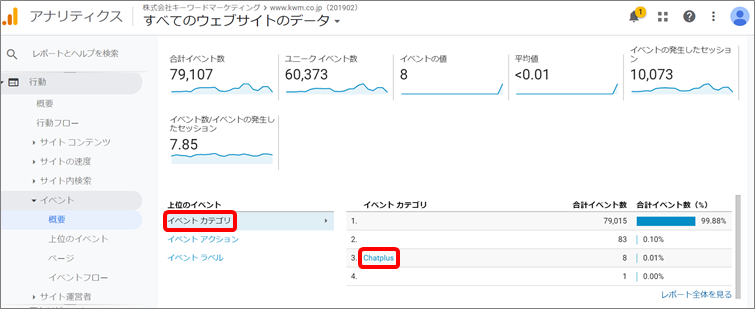
(3)「イベントアクション」に、上記手順「■チャットプラス側の操作」でチェックを入れた、「inChat」や「inChatFirst」などが表示されていれば、設定が反映されています。
※イベントラベルにはイベントが発火したURLが入ります。
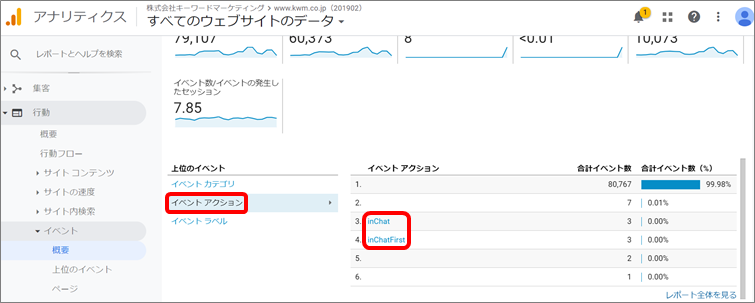
2-3.チャットプラスで任意のイベントを作成する
訪問者の発言内容や回数など、任意の行動についてGoogle Analyticsにイベント発火させるために、チャットボットプラスを作成します。
(1) 管理画面右上の設定ボタンをクリックします。
(2) 画面左「チャット」>「機能」>「チャットボット+」をクリックします。

(3)「パーツ追加」をクリックします。

(4)「パーツ名」「概要」を入力します。
※画面右上のIDの欄は空欄で構いません。チャットボットプラス作成時に自動でIDが割り振られます。
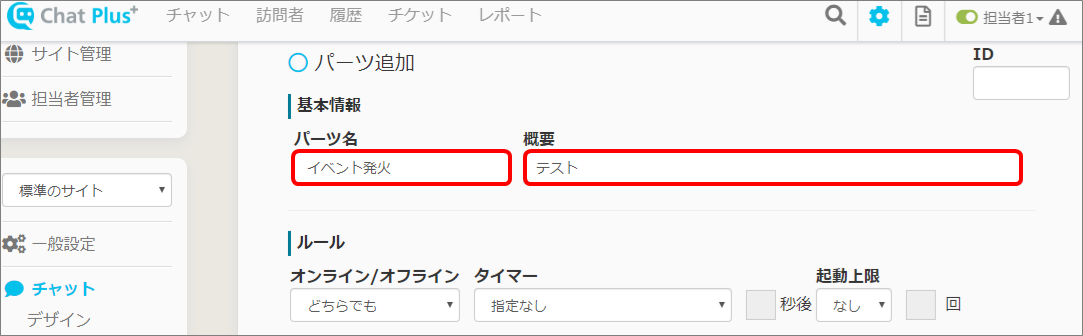
(5)「ルールを追加」ボタンをクリックします。
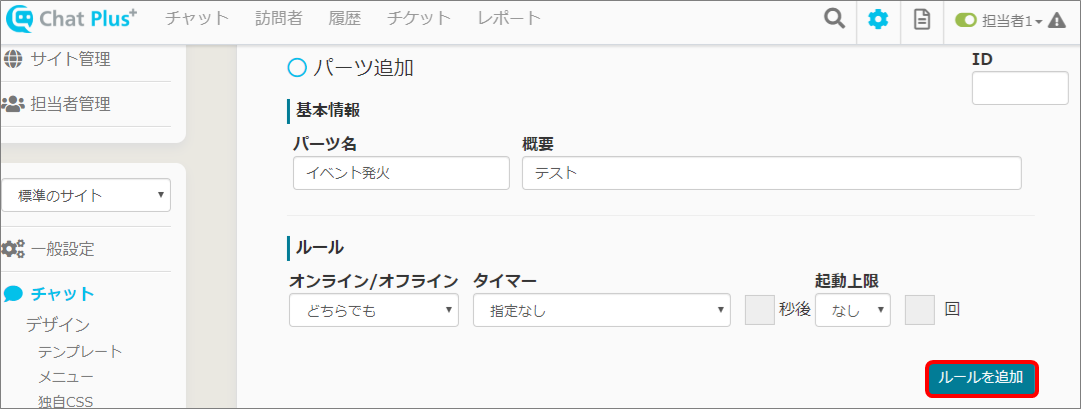
(6) トラッキングしたい、任意のルールを設定します。
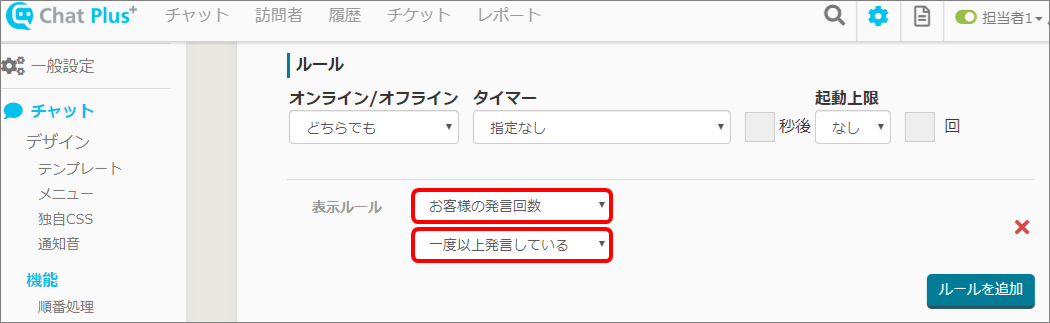
(7) アクションのプルダウンから「イベント発火」をクリックして選択します。
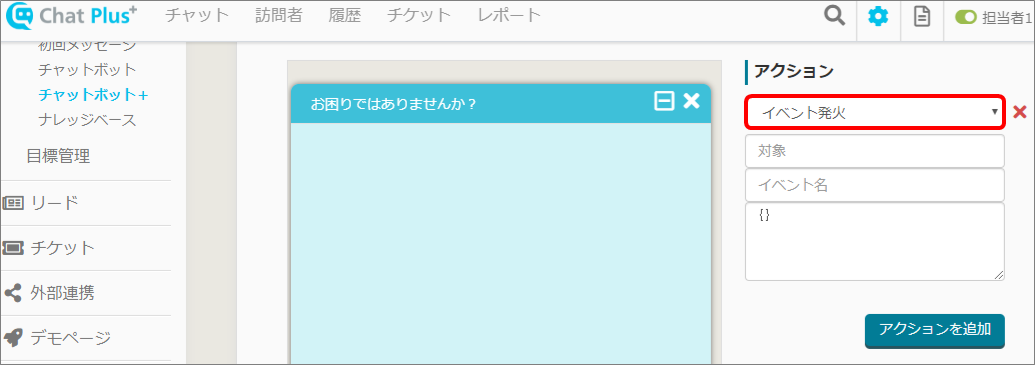
(8)「対象」のプルダウンから「GA」をクリックして選択します。
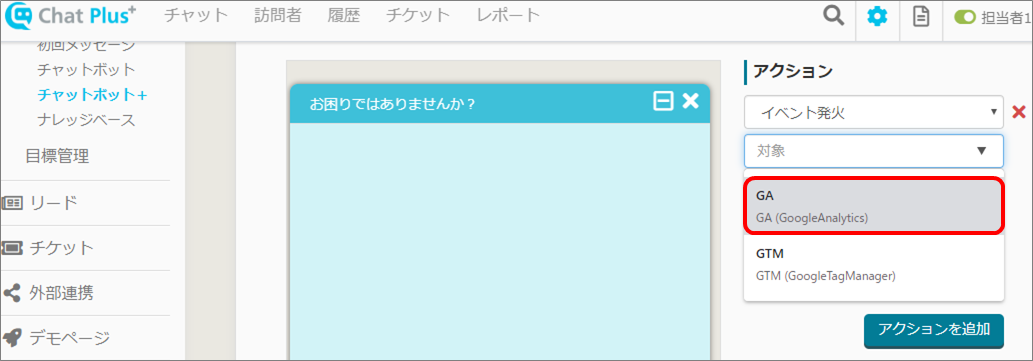
(9)「イベント名」欄に、任意のイベント名を入力します。
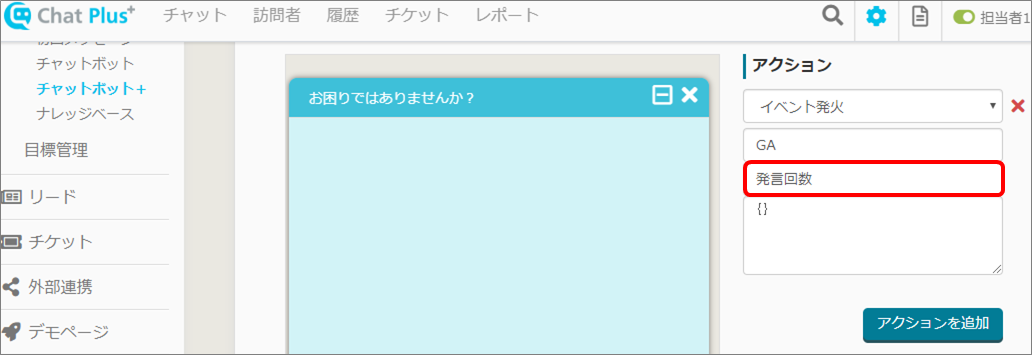
(10) 枠内に以下のコードを入力します。
{
"hitType": "event",
"eventCategory": "Chatplus",
"eventAction": "イベントアクションに表示したいワード",
"eventLabel": "イベントラベルに表示したいワード",
"eventValue": "1"
}
※"hitType"、"eventCategory"、"eventAction"は必須です。
Google Analyticsには"eventCategory"、"eventAction"、"eventLabel"が表示されるので、"eventAction"にはこのイベントを特定できるようなワードを入力してください。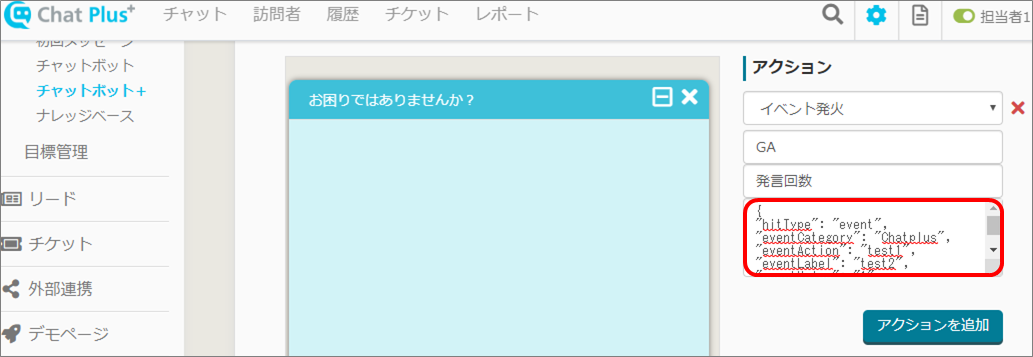
(11)「更新」ボタンをクリックします。
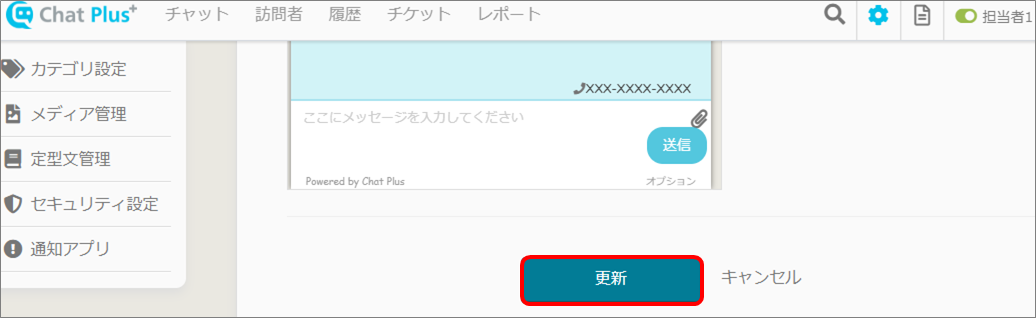
(12) チャットボットプラスのルール一覧から、設定したルールを「ON」にします。
※クリックすると、「ON/OFF」が切り替わります。
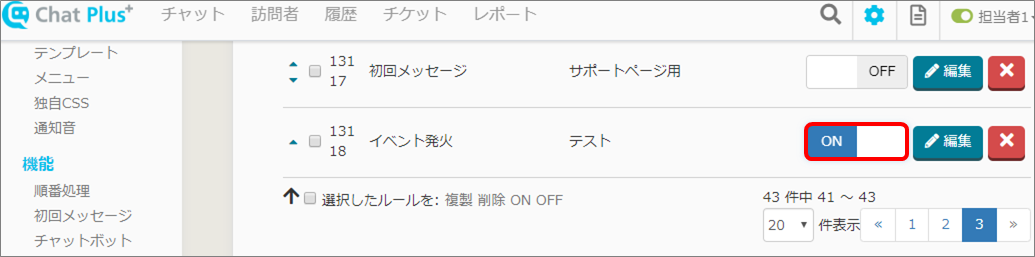
3.Google広告の設定 -Google Analytics側の設定-
3-1.Google Analyticsでオーディエンスリストを作成する
(1) Google Analyticsにアクセスし、画面左「管理」ボタンをクリックします。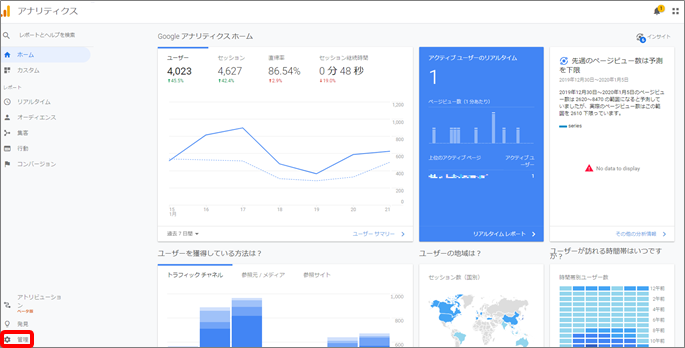
(2) 管理ページが表示されるので、「プロパティ」>「ユーザー定義」>「オーディエンス」をクリックします。
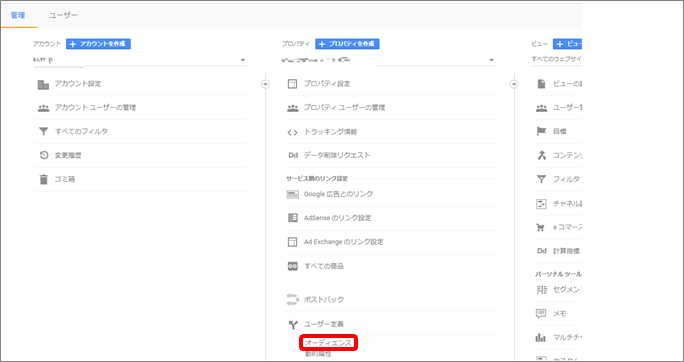
(3)「+新しいオーディエンス」ボタンをクリックします。
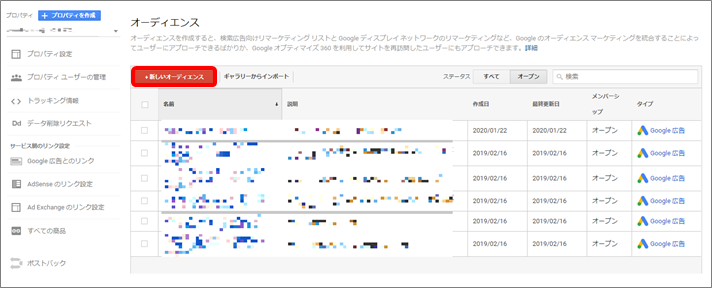
(4)「新規作成」ボタンをクリックします。
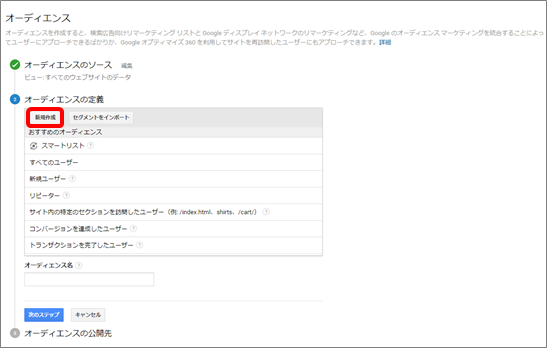
(5)「条件」タブをクリックします。
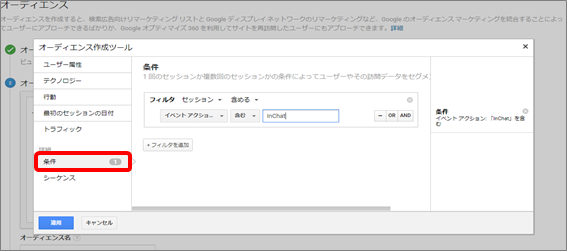
(6) プルダウンから「イベントアクション」をクリックして選択します。
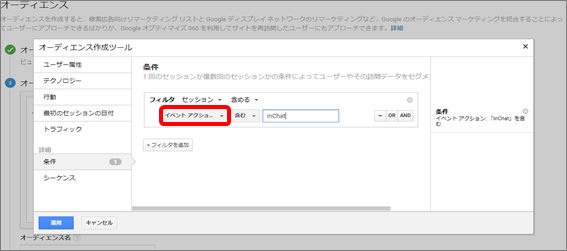
(7) 枠内にイベントアクション名を入力し、オーディエンスリストの条件を設定します。
※手順「チャットプラスでテンプレートのイベントを作成する」や、手順「チャットプラスで任意のイベントを作成する」で設定したイベント名を元に、条件を設定します。
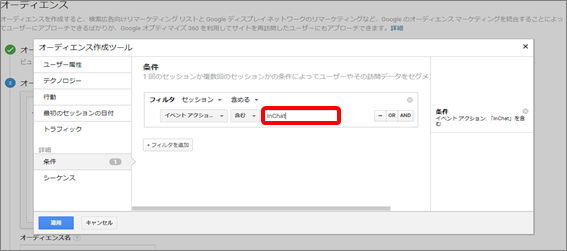
(8)「適用ボタン」をクリックします。
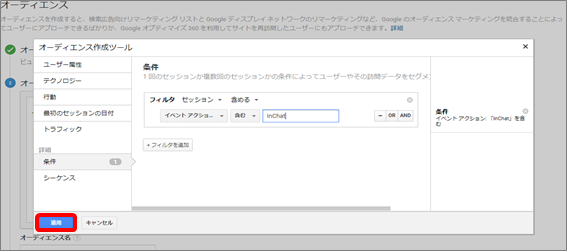
(9) 枠内にオーディエンス名を入力します。
※後からデータを見て、分かりやすい名前にすることを推奨します。
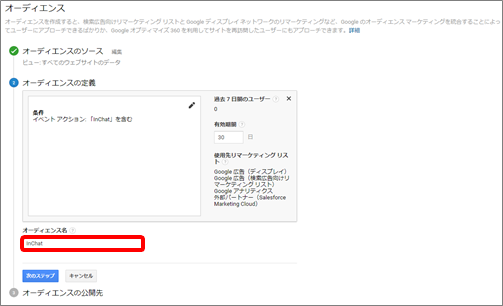
(10)「次のステップ」ボタンをクリックします。
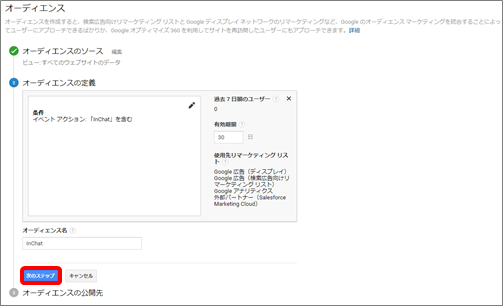
3-2.Google広告に作成したリストを紐づける
(1) オーディエンスリスト作成後、オーディエンスの公開先を設定する画面が表示されるので、「+宛先を追加」のプルダウンから、リストを使用したいGoogle広告のアカウントを、クリックして選択します。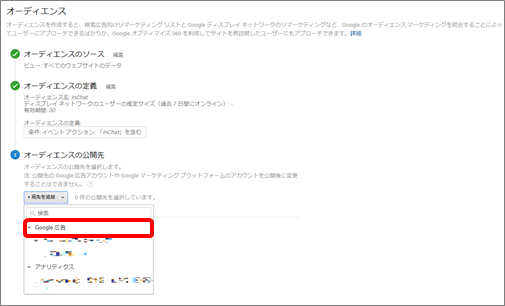
(2) 任意のGoogle広告のアカウントが選択されていることを確認し、「公開」ボタンをクリックします。これで、Google広告アカウントへリストが連携されます。
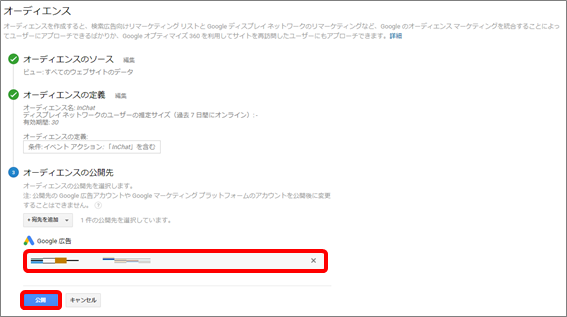
(3) (1)で選択したGoogle広告アカウントにログインし、オーディエンスマネージャーに、作成したリストが表示されることを確認します。
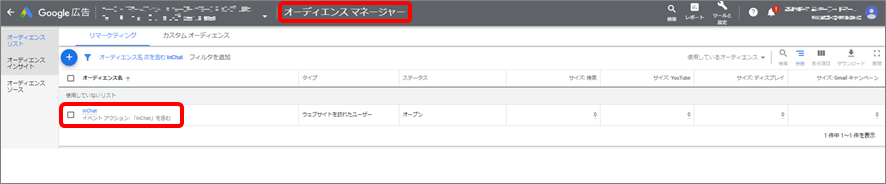
■Google広告アカウントが表示されない場合
(3)でGoogle広告アカウントが表示されない場合、Google Analitycsのアカウントと、Google広告のアカウントをリンクさせる作業が必要です。
① Google Analyticsにアクセスし、画面左「管理」ボタンをクリックします。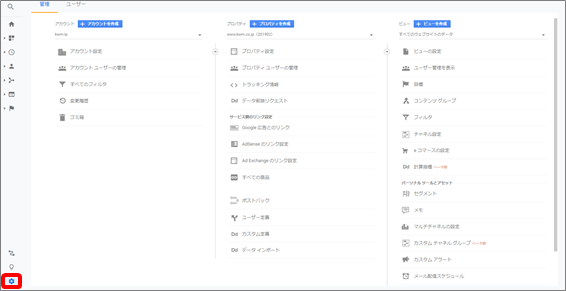
②「Google広告とのリンク」をクリックします。
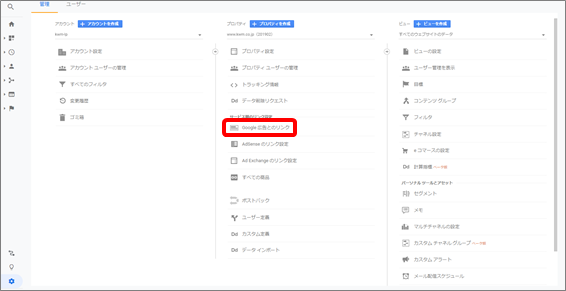
③「+新しいリンクグループ」ボタンをクリックします。
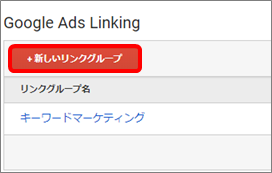
④ リンクしたいアカウントにチェックを入れ、「続行」ボタンをクリックします。
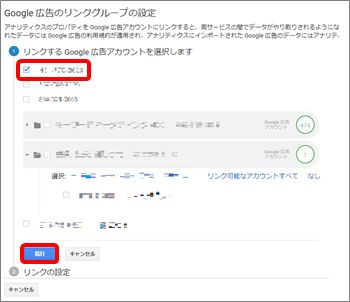
⑤ 枠内にリンクグループのタイトルを入力し、Google広告のデータを含めたいプロパティのビューを、クリックしてオンにします。
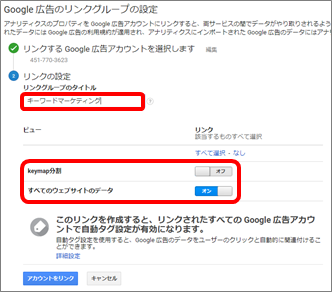
⑥「アカウントをリンク」ボタンをクリックします。
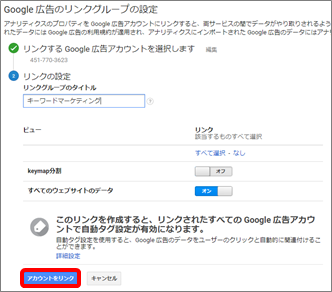
4.Facebook広告の設定 -イベントの作成-
4-1.チャットプラスでイベントを作成する
(1) 管理画面右上の設定ボタンをクリックします。
(2) 画面左「チャット」>「機能」>「チャットボット+」をクリックします。

(3)「パーツ追加」をクリックします。

(4)「パーツ名」「概要」を入力します。
※画面右上のIDの欄は空欄で構いません。チャットボットプラス作成時に自動でIDが割り振られます。
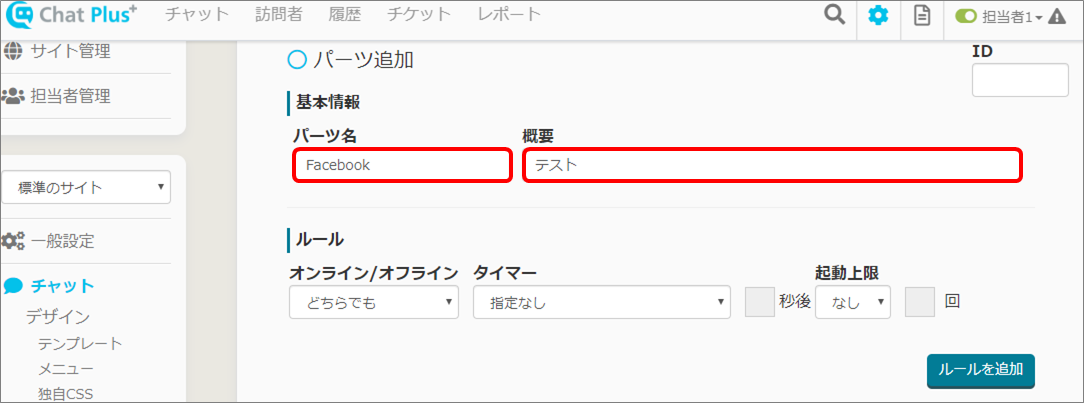
(5)「ルールを追加」ボタンをクリックします。
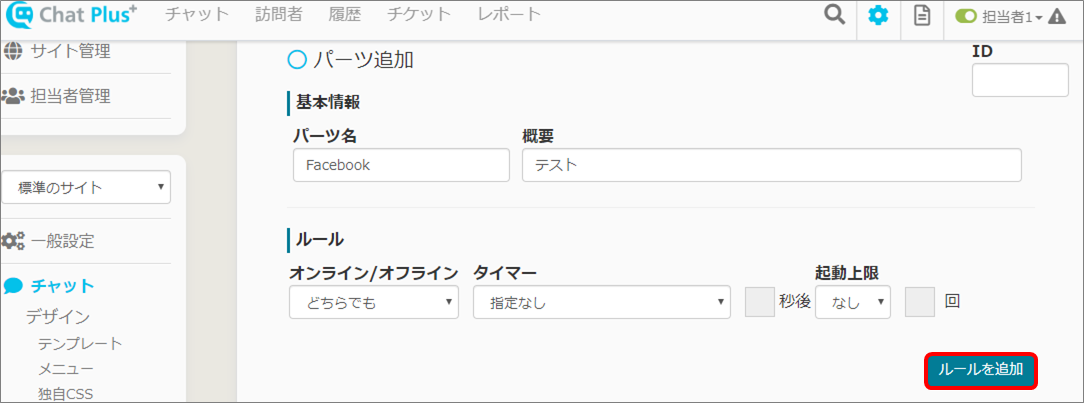
(6) トラッキングしたい、任意のルールを設定します。
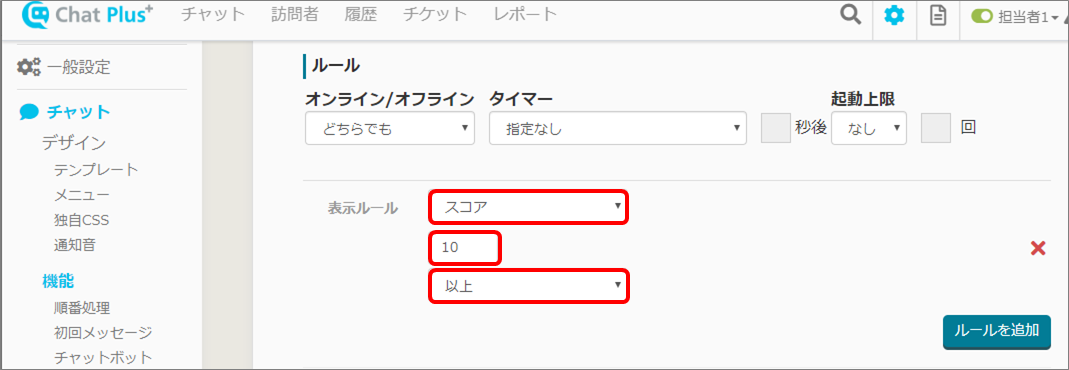
(7) アクションのプルダウンから「スクリプト実行」をクリックして選択します。
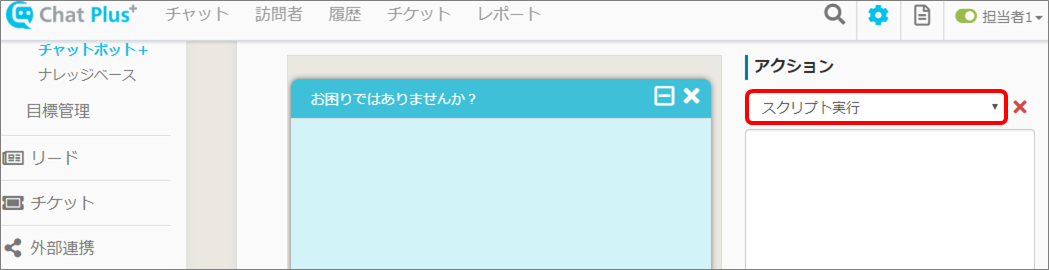
(8) 枠内に以下のコードを入力します。
dataLayer.push({
'event' : '任意のイベント名'
});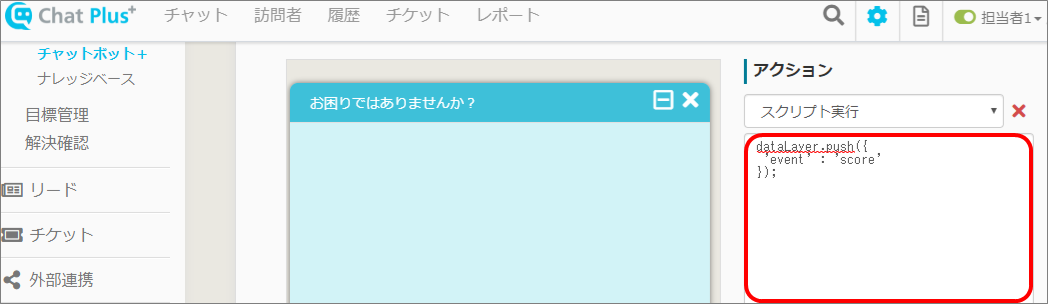
(9)「更新」ボタンをクリックします。
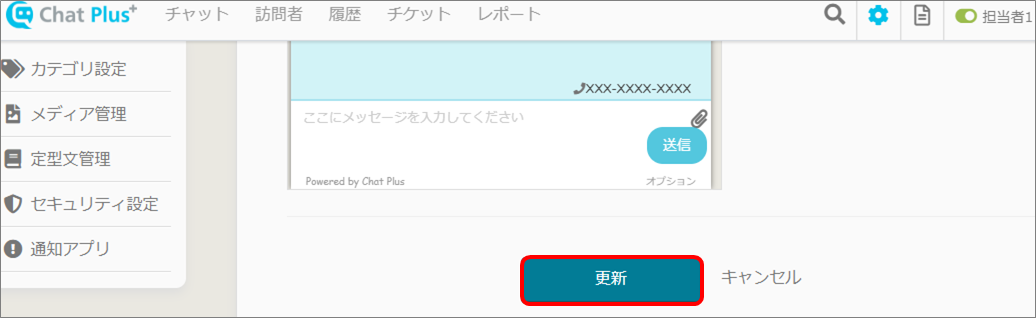
(10) チャットボットプラスのルール一覧から、設定したルールを「ON」にします。
※クリックすると、「ON/OFF」が切り替わります。
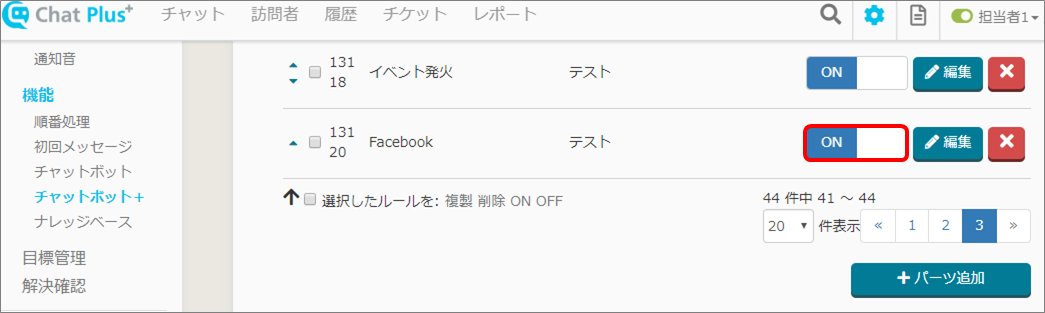
5.Facebook広告の設定 -GoogleTagManagerの設定-
5-1.トリガーの設定
まずは、GoogleTagManagerにてトリガーの設定を行います。
(1) GoogleTagManagerの管理画面を開き、画面左「トリガー」をクリックします。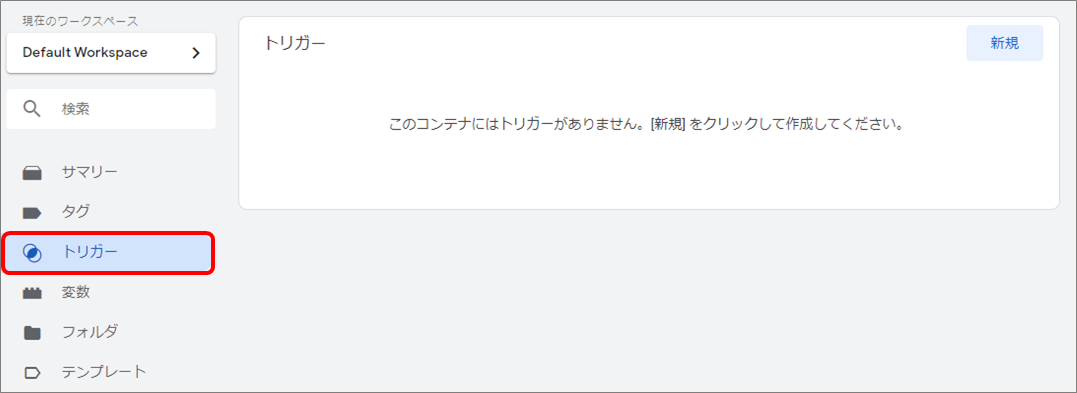
(2)「新規」ボタンをクリックします。
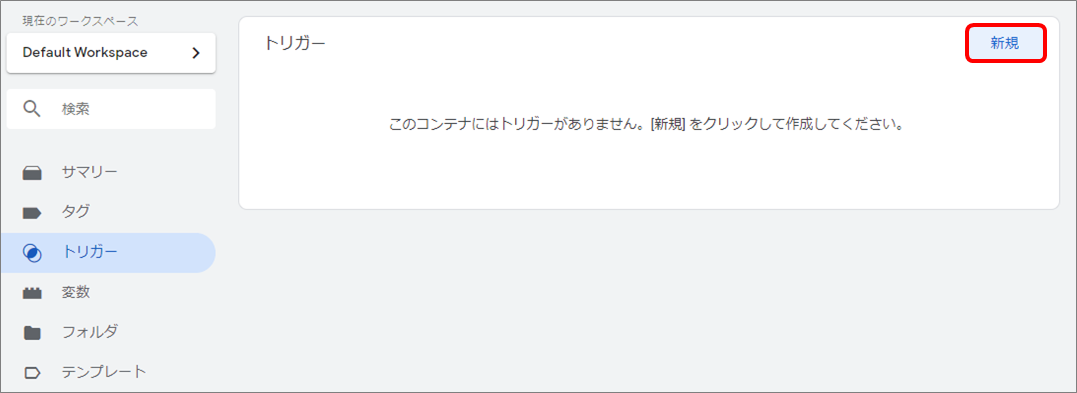
(3)「名前のないトリガー」と表示されている欄に、任意のトリガー名を入力します。
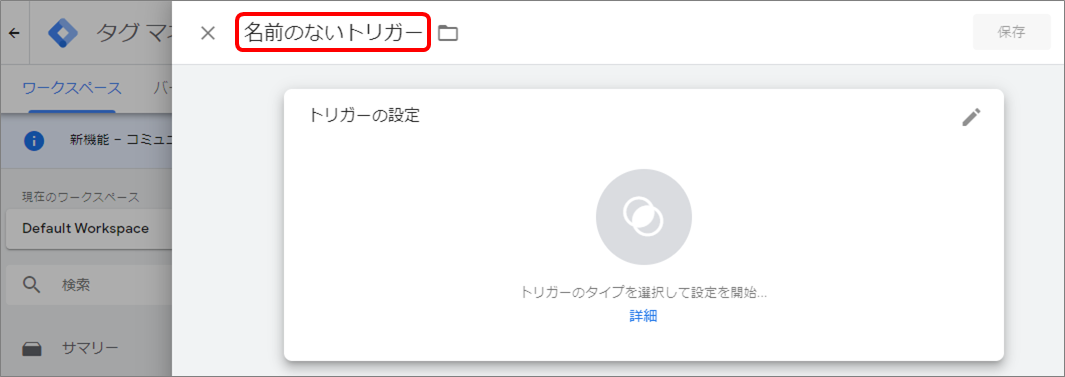
(4) 画面中央「トリガーのタイプを選択して設定を開始」をクリックします。
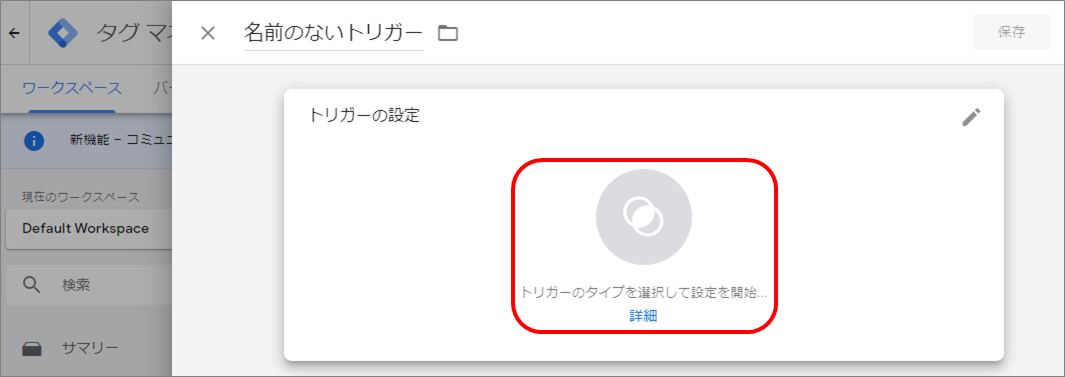
(5)「トリガーのタイプを選択」が表示されるので、一覧から「カスタムイベント」をクリックして選択します。
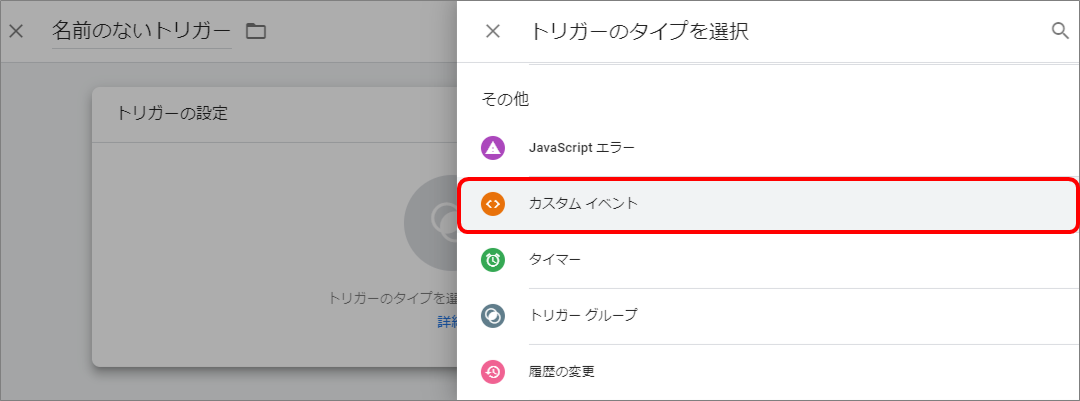
(6)「イベント名」枠内に、上記手順「チャットプラスでイベントを作成する」(8)で設定した、任意のイベント名を入力します。
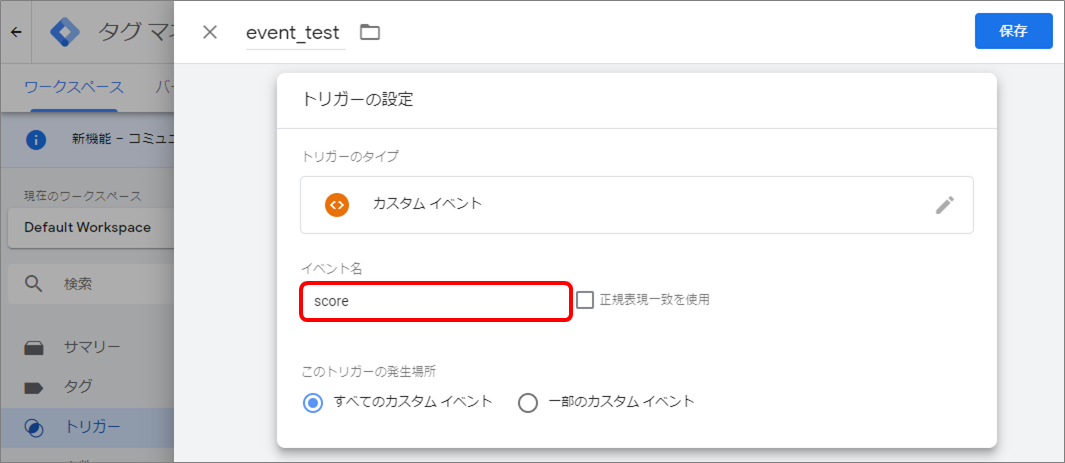
(7)「このトリガーの発生場所」は、「すべてのカスタムイベント」にチェックをいれます。
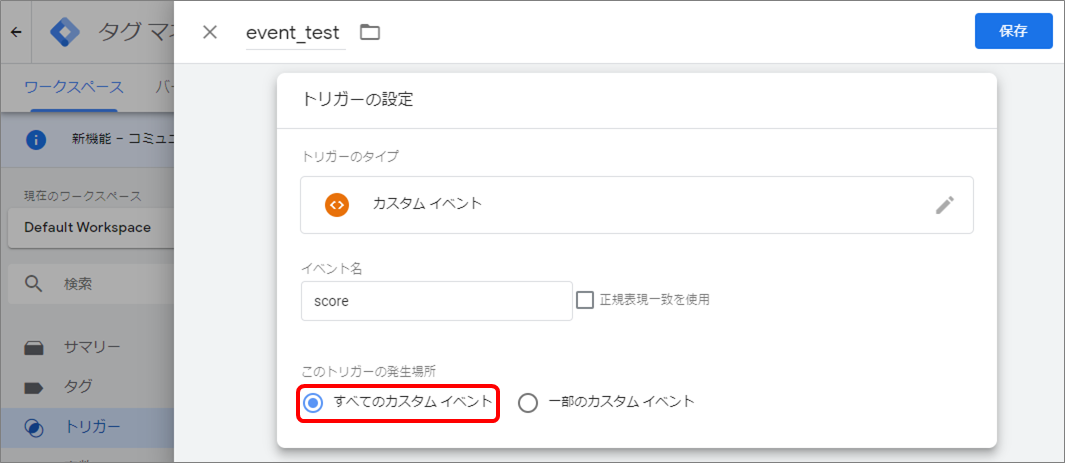
(8)「保存」ボタンをクリックします。
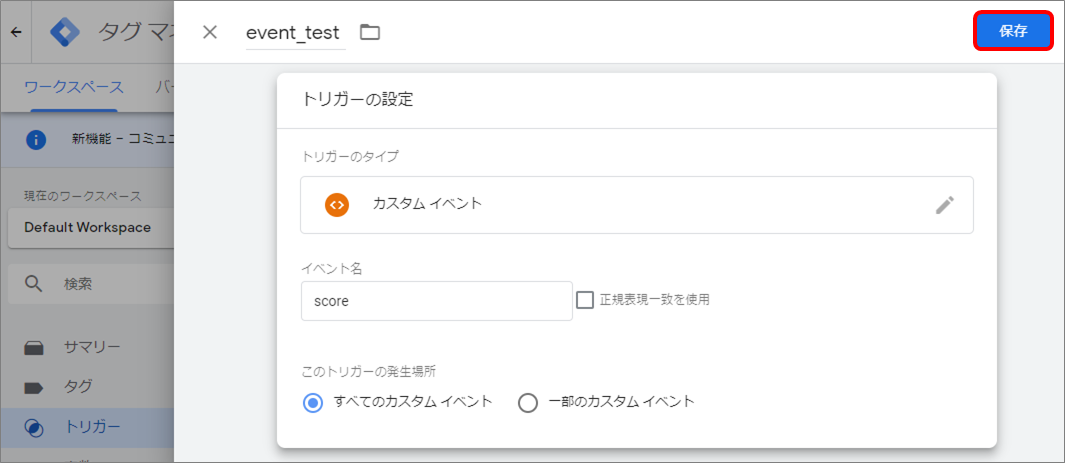
5-2.タグの設定
続いて、GoogleTagManagerにてタグの設定を行います。
(1) 画面左「タグ」をクリックします。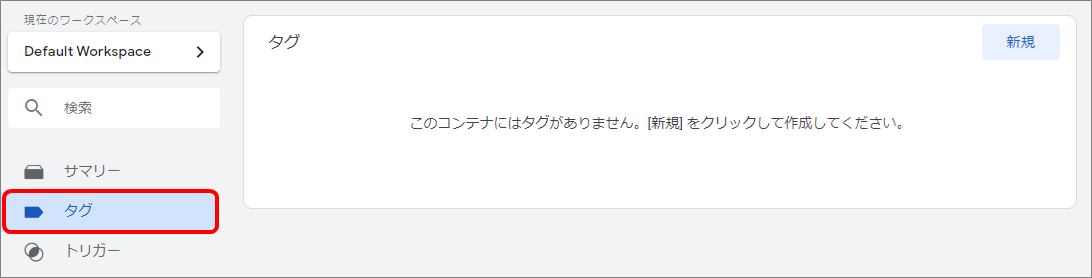
(2)「新規」ボタンをクリックします。
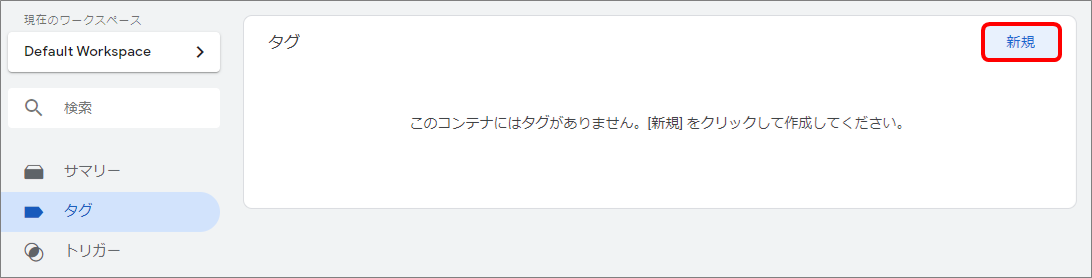
(3)「名前のないタグ」と表示されている欄に、任意のタグ名を入力します。
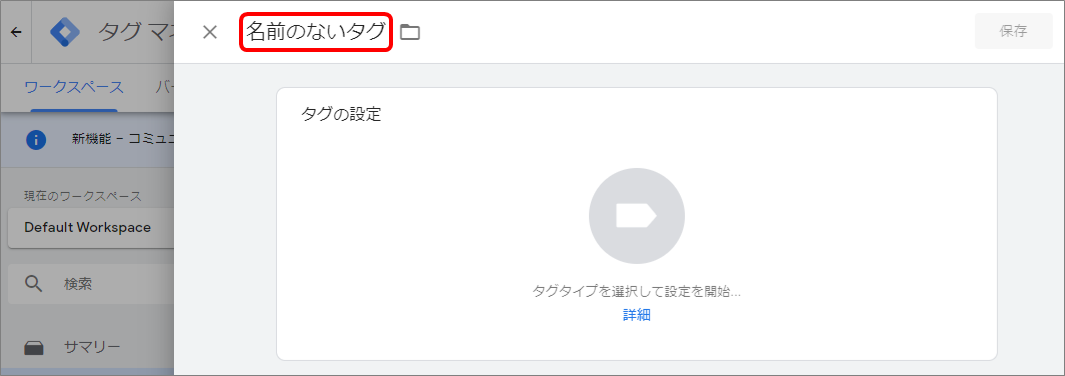
(4) 画面中央「タグタイプを選択して設定を開始」をクリックします。
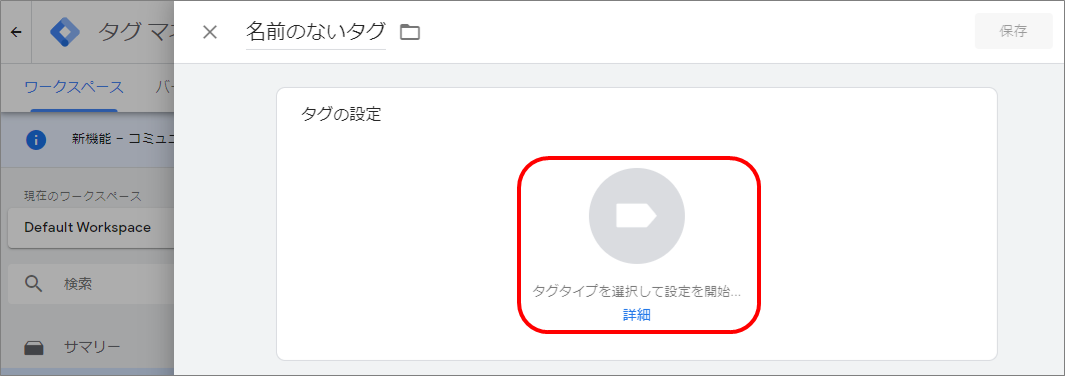
(5)「タグタイプを選択」が表示されるので、一覧から「カスタムイベント」をクリックして選択します。
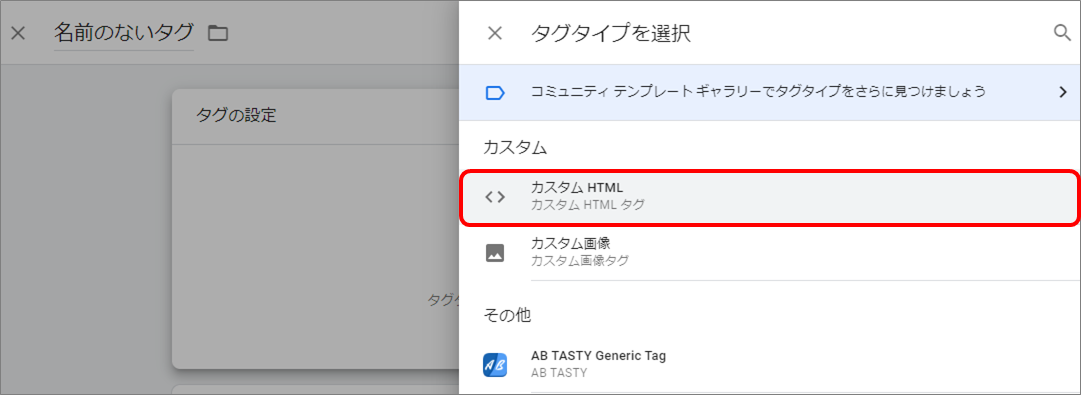
(6) HTML枠内に、以下のコードを入力します。
※「任意の名前」の部分が、Facebook管理画面上で表示されるイベント名になります。
fbq('trackCustom', '任意の名前');
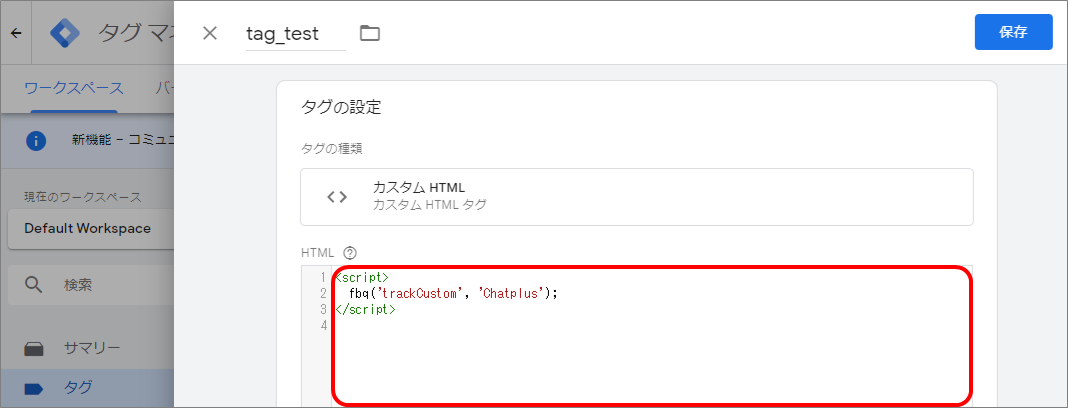
(7)「トリガーを選択してこのタグを配信」をクリックします。
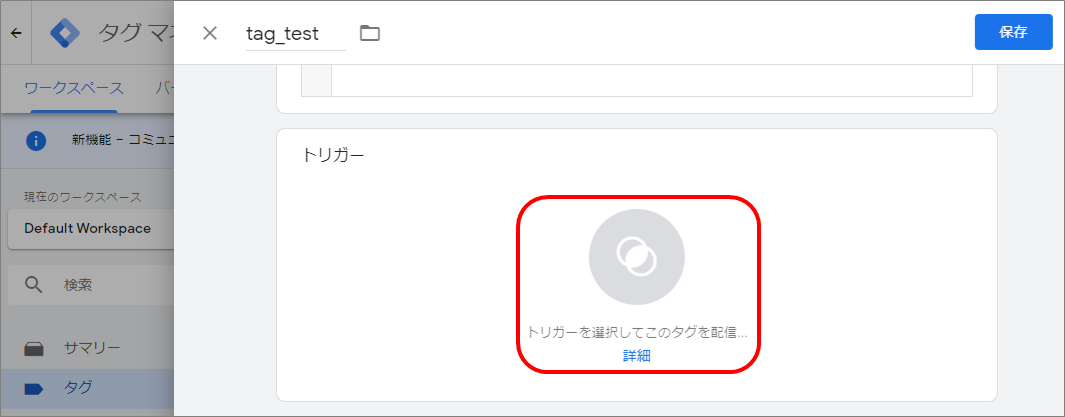
(8) 上記手順「トリガーの設定」で設定したトリガーを、クリックして選択します。
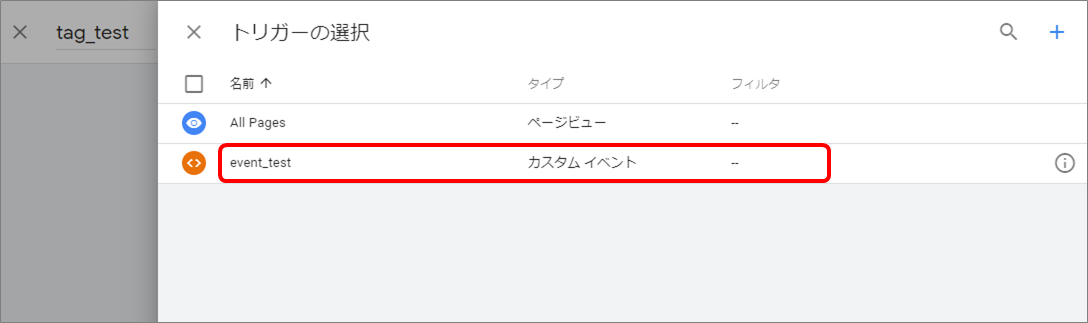
(9)「保存」ボタンをクリックします。
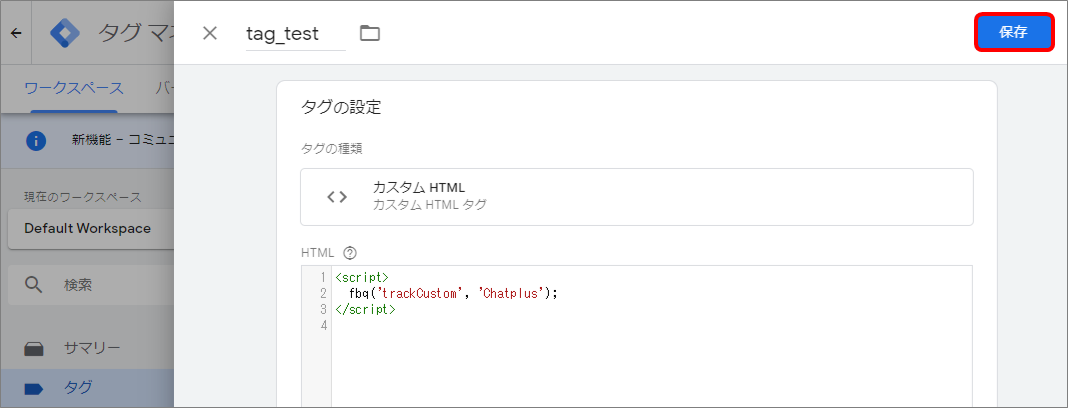
(10)「プレビュー」ボタンをクリックし、オレンジ色の「プレビュー中のワークスペース」という表示が出ることを確認します。
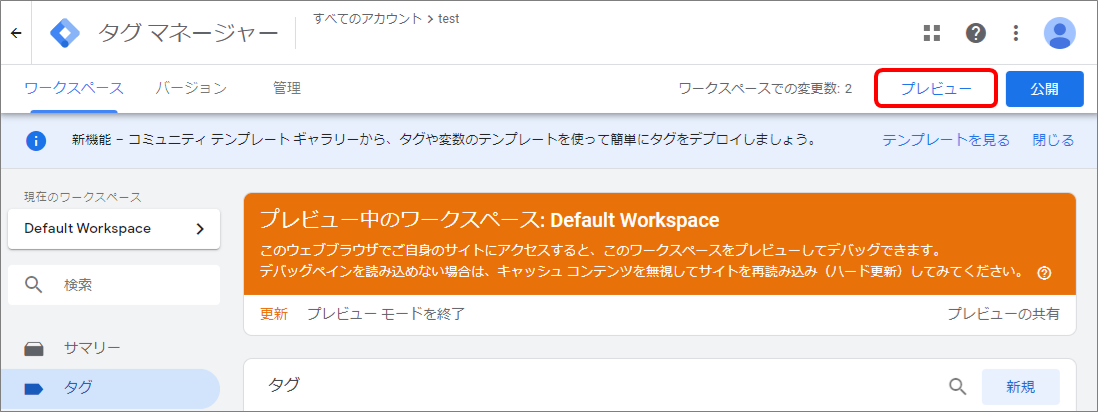
(11) チャットプラスのサービスを使用しているサイトを同じブラウザで開き、手順「4.Facebook広告の設定 -イベントの作成-」で設定したイベントの動作を行います。
(12) ページ下部から出てくるプレビュー画面「Tags Fired On This Page」に、設定したタグが表示されれば、動作確認は完了です。
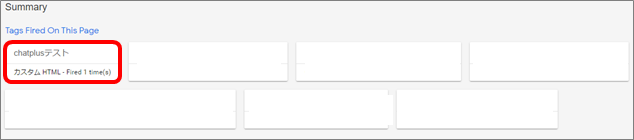
(13)「プレビューモードを終了」をクリックし、「公開」ボタンをクリックします。
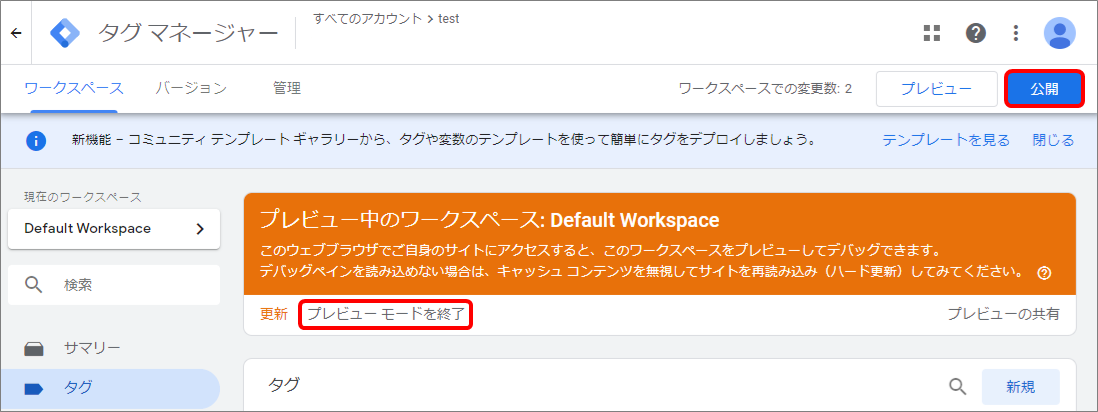
6.Facebook広告の設定 -カスタムオーディエンスの作成-
続いて、Facebook広告にてカスタムオーディエンスを作成します。
(1) Facebook広告管理画面の「イベントマネージャ」を開き、手順「5.Facebook広告の設定 -GoogleTagManagerの設定-」>「タグの設定」(6)で設定した名前のイベントが、アクティブになっていることを確認します。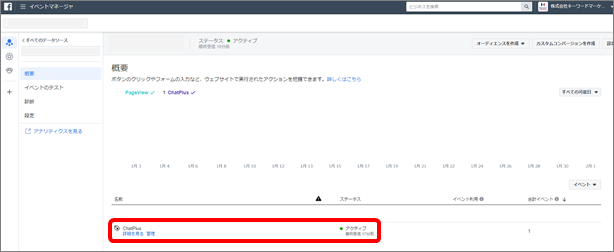
(2) 画面左上のメニュー展開ボタンから、「オーディエンス」をクリックします。
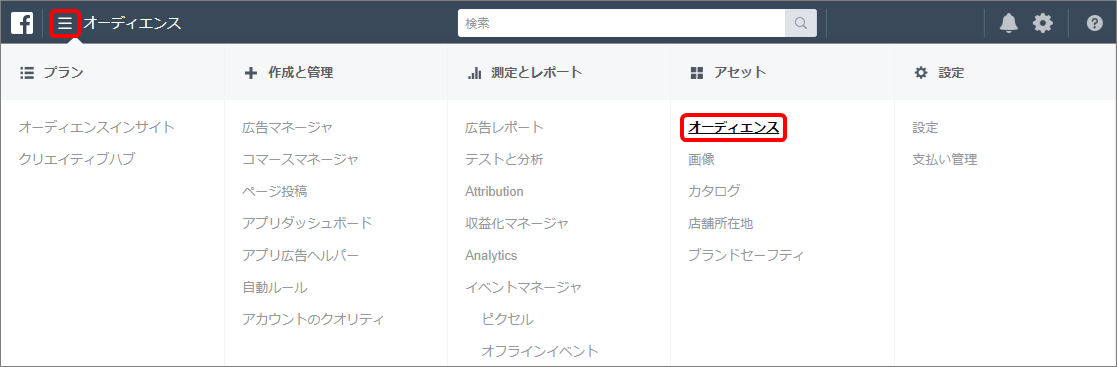
(3)「カスタムオーディエンスを作成」ボタンをクリックします。
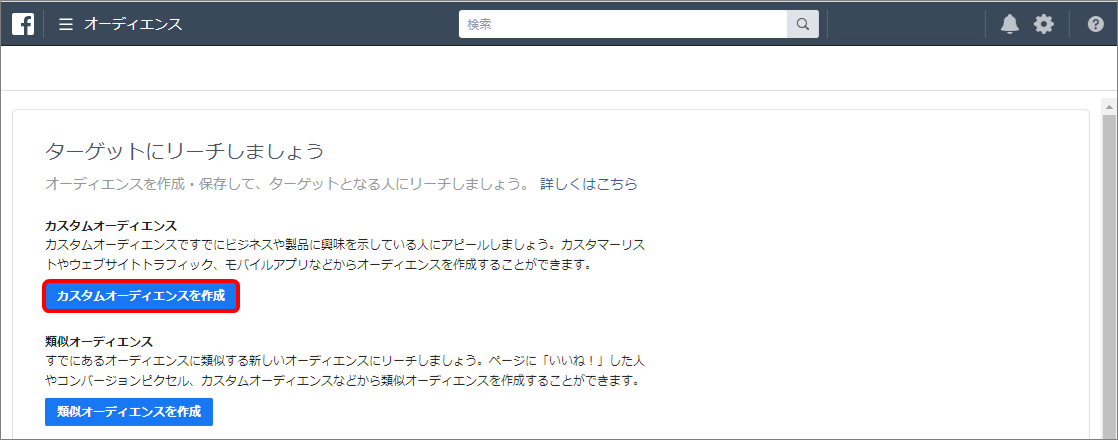
(4)「ウェブサイト」をクリックします。
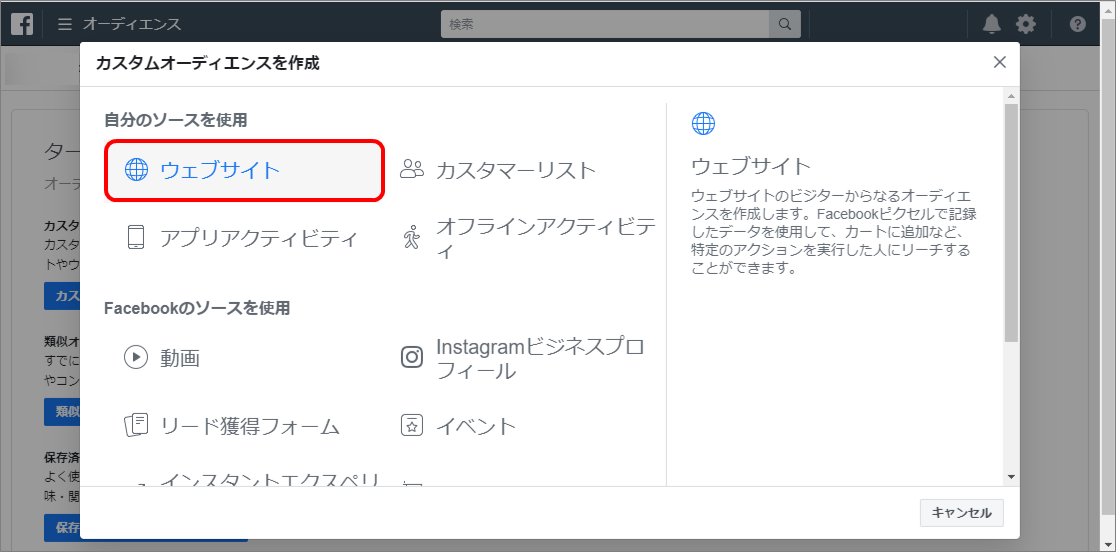
(5)「ウェブサイトにアクセスしたすべてのユーザー」と表示されたプルダウンから、(1)で確認したイベントをクリックして選択します。
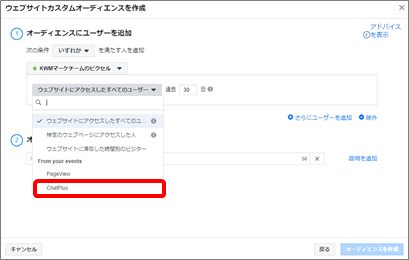
(6) オーディエンスが残る日数を選択し、「オーディエンスに名前を付ける」枠内に任意の文字列を入力します。
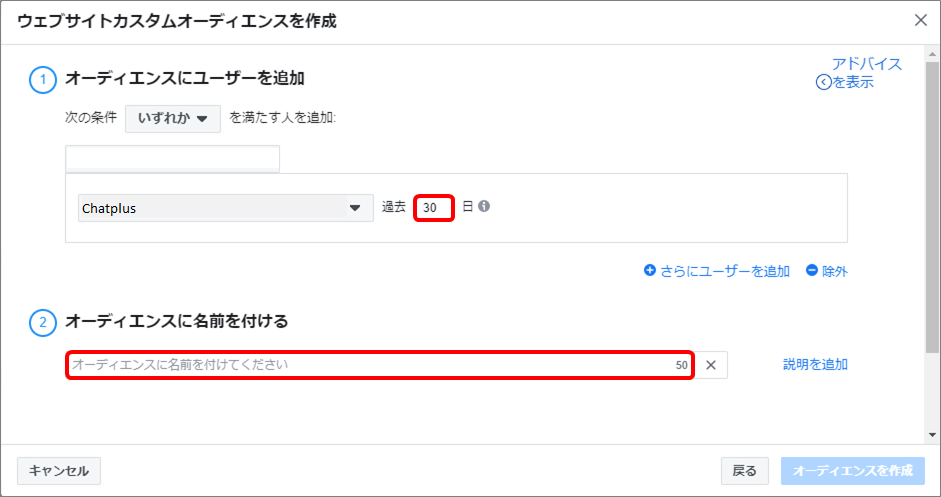
(7)「オーディエンスを作成」ボタンをクリックします。